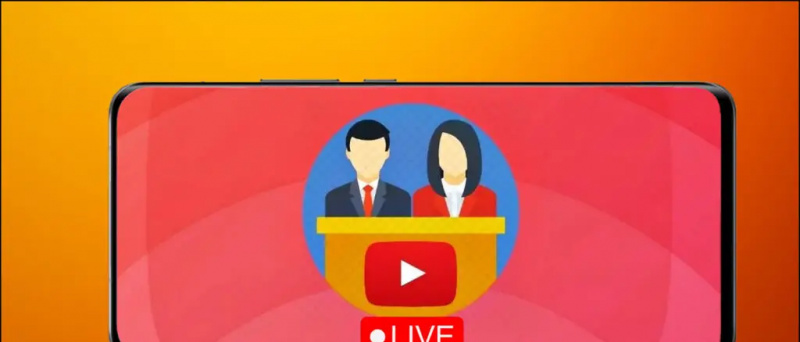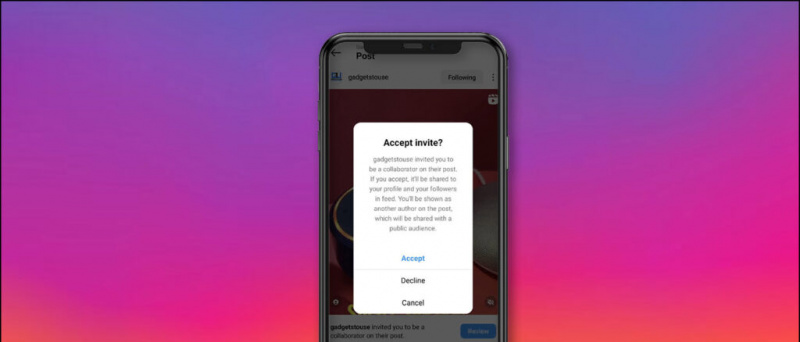Google Chrome ir interneta pārlūkošanas Usain Bolt, tāpēc ir skaidrs, ka daudzi lietotāji visā pasaulē to izmanto kā noklusējuma pārlūku. Tas nozīmē, ka tas dažreiz kļūst gauss un padara mūsu dzīvi grūtu. Chrome lietotāji vēsturiski ir pamanījuši, ka tas apēd daudz procesora resursu un liek visai sistēmai palēnināties. Faktiski tas notiek ar katru pārlūku, taču, tā kā mēs biežāk izmantojam pārlūku Chrome, mēs uzskatām, ka tas ir vairāk pakļauts nejaušām avārijām. Tomēr zināmā mērā to var noteikt, ja ievērojam dažus paņēmienus.
Skatiet arī: Jūs varat palaist Android lietotnes pārlūkā Google Chrome, un šeit ir daži, kas jums jāizmēģina
Atjauniniet pārlūku Chrome uz tā jaunāko versiju
Google ar katru jaunu Chrome versiju piedāvā daudz uzlabojumu, piemēram, uzlabotu veiktspēju, jaunus drošības līdzekļus, labāku optimizāciju utt. Tāpēc pārliecinieties, ka izmantojat jaunāko Chrome versiju. Tajā pašā laikā izvairieties no beta versijas izmantošanas, jo tā nav uzticama un stabila.
Lai atjauninātu pārlūku Chrome uz jaunāko versiju, noklikšķiniet uz pogas, kas atrodas augšējā labajā stūrī. Tagad noklikšķiniet uz “Par”, lai redzētu, vai pārlūkprogramma ir atjaunināta uz jaunāko versiju.
noņemiet ierīci no Google Play veikala
Atspējojiet reti izmantotos spraudņus
Spraudnis ir programmatūras komponents, kas pārlūkam pievieno funkcijas, piemēram, Flash animācijas vai PDF dokumentu skatīšanu. Bet pārāk daudz spraudņu var palēnināt jūsu pārlūkprogrammu. Iespējams, esat instalējis spraudni noteiktam mērķim, kuru reti izmantojat. Tāpēc labāk ir atspējot nevēlamus spraudņus, lai pārlūkošana būtu vienmērīgāka. Lai atspējotu spraudņus, URL ievadiet “chrome: // plugins” vai “about: // plugins”, vai arī veiciet tālāk norādītās darbības.
Iestatījumi> Rādīt papildu iestatījumus> Satura iestatījumi> Spraudņi> Pārvaldīt izņēmumus
Tas nonāks zemāk esošajā lapā, kur jūs varat iespējot vai atspējot spraudņus atbilstoši jūsu prasībām. 
Atspējojiet Javascript lielām lapām
Javascript izmanto daudzas vietnes, lai padarītu tīmekļa lapu dinamiskāku. Tajā pašā laikā tīmekļa lapas lietošana ar plašu javascript var patērēt daudz pārlūka resursu un galu galā palēnināt pārlūku. Piemēram, ja vēlaties tikai lasīt ziņas TOI tīmekļa lapā, bet nevēlaties skatīt nevienu video saturu, varat bloķēt Javascript vietnē TOI. Tas arī padarīs lapu ātrāku ielādi.
kā novērst Wi-Fi zvana kļūdu
Kā atspējot Javascript:
Iestatījumi> Rādīt papildu iestatījumus> Satura iestatījumi> Javascript> Pārvaldīt izņēmumu> Pievienot vietnes nosaukumu> bloķēt.
Atspējojiet nevajadzīgos paplašinājumus
Paplašinājumi ir ļoti ērti un padara pārlūkošanu lietotājam draudzīgāku. Tik daudzi no mums galu galā instalē daudzus paplašinājumus, kurus mēs laiku pa laikam izmantojam. Šie paplašinājumi pārlūkprogrammai pievieno uzpūšanos, un daži no tiem nepārtraukti darbojas fonā. Varat tos pilnībā noņemt vai uz laiku atspējot.
Lai pilnībā noņemtu:
Iestatījumi> Paplašinājumi> noklikšķiniet uz atkritumu tvertnes ikonas
Lai īslaicīgi atspējotu:
Iestatījumi> Paplašinājumi> noņemiet atzīmi no izvēles rūtiņas
Notīrīt kešatmiņu, pagaidu failus un vēsturi:
Kešatmiņa, vēsture un pagaidu faili papildina pārlūku Chrome, tāpēc to notīrīšana uzlabos veiktspēju. Varat manuāli pāriet uz iestatījumiem un tos izdzēst vai izmantot ' C Apkopēja ' lai veiktu visas darbības ar vienu klikšķi.
Izslēdziet fona iepriekšēju ielādi
Prefetch funkcija saglabās kešatmiņā lapas, kas ir saistītas ar pašlaik izmantoto tīmekļa lapu. Tas ļauj lapu ielādēt mazliet ātrāk, piekļūstot tai. Bet pastāv liela iespēja, ka jūs nekad neapmeklēsit kešatmiņā saglabāto lapu, kas tiek saglabāta atmiņā. Tas var neizmantot ievērojamu atmiņu, bet, ja jums ir liels lietotājs, tas noteikti palielinās pārlūkprogrammas slodzi.
Lai izslēgtu iepriekšēju ielādi:
Iestatījumi> rādīt papildu iestatījumus> konfidencialitāte> noņemiet atzīmi no trešās izvēles rūtiņas
Izmantojiet Chrome karodziņus:
Thehroms: // karogipievienot funkcionalitāti pārlūkam Chrome, taču šo funkciju izstrāde joprojām ir topošā stadijā. Varat sagaidīt, ka šīs funkcijas tiks ieviestas nākamajās stabilajās Chrome versijās. Tomēr jūs joprojām varat tos izmantot savā labā, taču ieteicams izmantot lietotāju ieskatus.
Chrome karodziņi, kas padara pārlūku ātrāku:
Rastra pavedieni : Atvērts hroms: // karodziņi / # num-rastra pavedieni un mainiet vērtību no noklusējuma uz 4. Tas padarīs attēlu ātrāku.
Eksperimentālās audekla funkcijas: Atvērt chrome: // flags / # enable-experimental-canvas-features un noklikšķiniet uz pogas Iespējot. tas palīdz pārlūkam Chrome izmantot necaurspīdīgus audeklus, lai uzlabotu veiktspēju.
Vienkārša kešatmiņa Http: Atvērt chrome: // flags / # enable-simple-cache-backend un nolaižamajā sarakstā atlasiet “iespējot”. To darot, Chrome izmanto uzlaboto kešatmiņas sistēmu.
Gluda ritināšana : Atvērts hroms: // karodziņi / # vienmērīga ritināšana un nolaižamajā sarakstā atlasiet “iespējots”. Tas atvieglo ritināšanu lielajās tīmekļa lapās.
Paplašinājumi, kas uzlabo Chrome veiktspēju:
Daži paplašinājumi ir pielāgoti, lai pārlūkošana pārlūkā Chrome būtu ātrāka. Tie pievieno funkcijas, kuras nav Chrome.
labāks pārlūks - pārlūkam Chrome: tas pievieno tādas funkcijas kā automātiska ritināšana, lai automātiski ielādētu nākamo lapu, pogu atpakaļ uz augšu, peldošo meklēšanas paneli, krustiņu (X) meklēšanas formā, lai ērti noņemtu atslēgvārdus, un vietnes favicon blakus Meklēšanas rezultāti.
Bluetooth nedarbojas pēc Android atjaunināšanas
Web Boost : Šis paplašinājums izmanto gudras kešatmiņas metodes (kuras pēc noklusējuma nav pārlūkprogrammā) un bloķē nevajadzīgas lietas
 Tātad, ja pārlūks Chrome ir gauss, veiciet iepriekš minētās darbības, lai uzlabotu tā veiktspēju.
Tātad, ja pārlūks Chrome ir gauss, veiciet iepriekš minētās darbības, lai uzlabotu tā veiktspēju.